¿Cómo agregar la autenticación de dos factores de WordPress?
Publicado: 2023-04-19Pregunta rápida:
¿Qué tan profundamente duermes por la noche?
Extraña pregunta, lo sabemos. Pero si lee este artículo completo en lugar de ir directamente al grano, entenderá por qué preguntamos.
Pero por ahora…
Si está buscando un artículo agradable y jugoso sobre la autenticación de dos factores de WordPress, díganos si todo esto le suena familiar:
- Recibió una alerta de un complemento de seguridad de que la página de inicio de sesión de su sitio de WordPress estaba recibiendo mucho tráfico
- Recibiste una advertencia de que los bots estaban tratando de piratear tu sitio
- Su complemento de seguridad le dijo que necesitaba protección de inicio de sesión
Y luego, comenzó a investigar la protección de inicio de sesión y se dio cuenta de que...
Todos los blogs y videos de YouTube le recomendaban que instalara la autenticación de dos factores de WordPress.
Probablemente así fue como empezaste a buscar la autenticación de dos factores de WordPress.
En este artículo, vamos a:
- Explicar qué es la autenticación de dos factores de WordPress
- Por qué debería usarlo
- Cómo instalar WordPress 2FA en pasos rápidos y sencillos
- Qué complemento de autenticación de dos factores de WordPress debe usar
Vamos a sumergirnos.
¿Qué es la autenticación de dos factores de WordPress?
¿Crees que la seguridad de tu sitio depende de un complemento?
Eso es solo parcialmente cierto.
En realidad, la seguridad de su sitio depende principalmente de usted. Debe tomar medidas y configurar defensas para su sitio de WordPress.
Un ejemplo perfecto de esto es la autenticación de dos factores de WordPress.
Verás por qué muy pronto.
La autenticación de dos factores de WordPress es una medida de seguridad que agrega una capa de protección a su página de inicio de sesión más allá de su contraseña.
Agregar WordPress 2FA lo hace virtualmente imposible:
- Para que un pirata informático secuestre su sitio, incluso si... han adivinado su contraseña
- Para que un bot ingrese a la página de inicio de sesión de su sitio, incluso si... están tratando de forzarlo por la fuerza bruta
Cuando agrega WordPress 2FA, aún necesitará usar su nombre de usuario y contraseña para iniciar sesión. Pero luego, necesitará información adicional para verificar que realmente es usted.
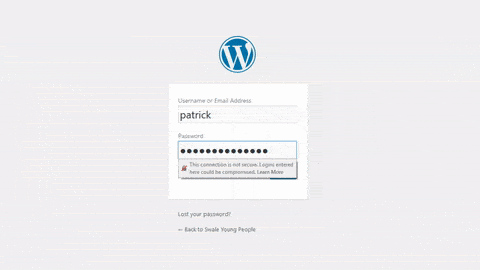
¿Qué información adicional es esta?
Por lo general, esto es:
- Una OTP enviada a un dispositivo al que solo usted tendría acceso;
- Una OTP basada en tiempo enviada por correo electrónico;
- Una contraseña o PIN adicional;
- Una pregunta de seguridad que establecería en el momento de la instalación (NO RECOMENDADO);
La verdadera razón por la que debería usar la autenticación de dos factores de WordPress es que la contraseña que usa puede ser pirateada de un millón de formas diferentes. De hecho, se estima que la piratería de contraseñas aumentará aún más y le costará al mundo $ 6 billones anuales para 2021.
Permítanos preguntarle nuevamente: ¿Qué tan profundamente duerme por la noche?
Verificación de la realidad: es más fácil de lo que piensa robar su contraseña. La mayoría de su equipo y los usuarios también usan contraseñas muy débiles que son fáciles de adivinar para un pirata informático con un algoritmo de fuerza bruta y tablas de arco iris (más sobre esto pronto).
La instalación de 2FA en su sitio no reemplaza una contraseña segura . Aún debe crear una contraseña realmente segura para proteger su sitio.
Ahora que comprende qué es la autenticación de dos factores de WordPress y cómo funciona, lo ayudaremos a configurarla para su sitio.
Solo sigue con el siguiente bit.
¿Cómo instalar la autenticación de dos factores de WordPress?
La única forma de instalar la autenticación de dos factores de WordPress es usar un complemento de terceros. La instalación estándar de WordPress NO viene con protección 2FA para su página de inicio de sesión. Lo mejor que puede obtener de una instalación de Softaculous es un limitador de inicio de sesión.
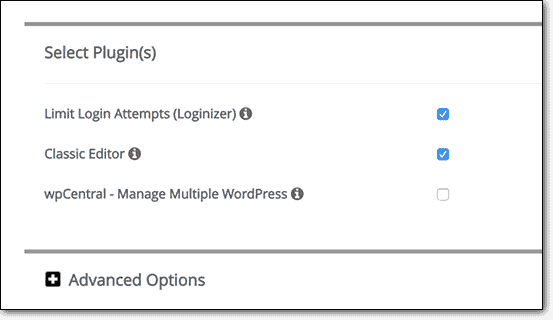
Pero incluso esa no es una gran opción para una instalación de WordPress lista para usar.
¿Entonces que puedes hacer?
La mejor manera de instalar WordPress 2FA en su sitio es usar un complemento de seguridad.
Ahora, hay dos maneras de hacer esto:
- Instale una suite de seguridad completa que viene con potentes funciones de seguridad
- Use un complemento especializado que solo instale WordPress 2FA
En este artículo, vamos a explorar ambas opciones.
Nuestra recomendación: use el conjunto completo de funciones de seguridad de MalCare
Esto puede parecer una recomendación ligeramente sesgada, pero realmente no lo es.
Confíe en nosotros cuando lo decimos: instalar la autenticación de dos factores de WordPress es algo bueno. Pero eso no es lo suficientemente potente como para mantener su sitio realmente seguro.
Por supuesto, no existe un sitio de WordPress completamente seguro.
Así es como se construye WordPress.
Pero con MalCare, obtiene un sistema de autenticación de dos factores completamente funcional junto con una sólida protección contra bots.
El poderoso sistema de protección de inicio de sesión de MalCare ofrece funciones que mantienen su sitio tan seguro como el dinero en un banco.
MalCare tiene un poderoso algoritmo de aprendizaje que se conecta a los más de 250k sitios a los que sirve.
El algoritmo de aprendizaje funciona así:
- Primero, el algoritmo identifica la dirección IP de quien intenta iniciar sesión en su sitio.
- Luego, analiza la dirección IP en busca de IP maliciosas conocidas de piratas informáticos y bots.
- Finalmente, utiliza su IA para verificar si la IP del inicio de sesión es maliciosa, incluso si es desconocida.
Después de estos 3 pasos, MalCare permitirá que se cargue la página de inicio de sesión o bloqueará el intento de inicio de sesión y marcará la dirección IP como maliciosa. Una vez marcado para un sitio, la misma dirección IP nunca puede atacar ningún sitio de WordPress protegido por MalCare.
Después de eso, el usuario debe ingresar su nombre de usuario y contraseña para intentar iniciar sesión.
Esto evita por completo la necesidad de autenticación de dos factores de WordPress.
Pero si es cliente de MalCare, MalCare usa 2FA para su propio tablero.
Si las credenciales del panel de control están verificadas, la autenticación de dos factores de WordPress de MalCare lo obliga a verificarse utilizando un sistema OTP.
De esta manera, nadie puede alterar su cuenta y desactivar la protección que brindamos.
Para habilitarlo, debe iniciar sesión en su Panel de control de MalCare:
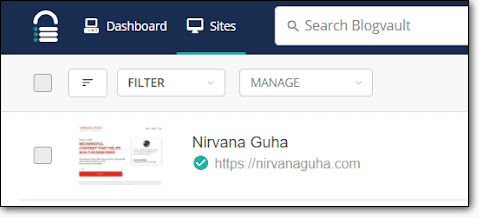
Haga clic en 'Cuenta':
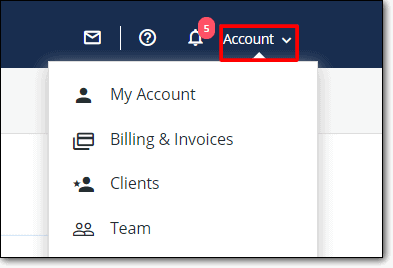
Haga clic en 'Mi cuenta':
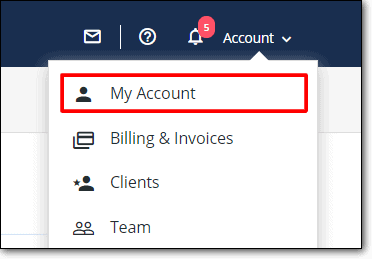
Luego diríjase a 'Autenticación de dos factores' y haga clic en 'Habilitar':

Debería aparecer un código QR en su pantalla:

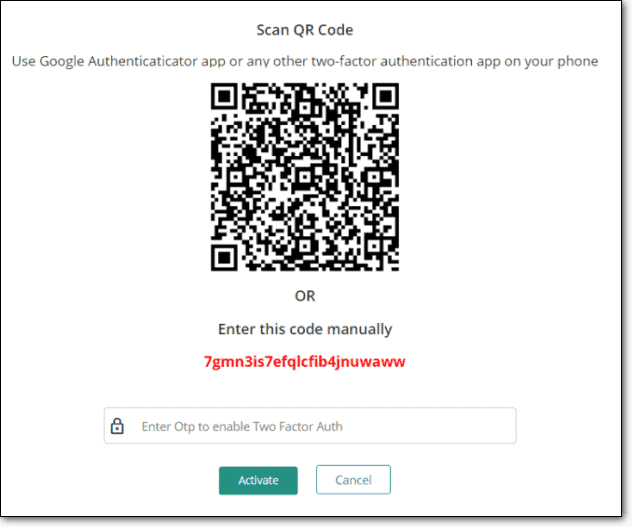
Puede:
- Escanéelo en su teléfono móvil usando Google Authenticator o cualquier otra aplicación de autenticación de dos factores en su teléfono;
- O puede ingresar el código de acceso en la aplicación Google Authenticator manualmente.
De cualquier manera, obtendrá una OTP para verificar su dispositivo.
Ingrese la OTP en MalCare y haga clic en 'Activar'.
¡Y ahí lo tienes!
Cada vez que tenga que iniciar sesión en su panel de control de MalCare, generará una OTP para verificar quién es usted.
Confía en nosotros cuando lo decimos:
MalCare tiene una gran cantidad de funciones para proteger, escanear y limpiar su sitio durante todo el día.
Si aún no está utilizando MalCare, le recomendamos encarecidamente que instale el complemento hoy para habilitar la protección completa de WordPress de inmediato.
Algunas otras opciones: otros complementos de WordPress 2FA
Hay una gran cantidad de complementos de autenticación de dos factores de WordPress. La mayoría de estos hacen una sola cosa y lo hacen bien. En la superficie, esto parece una idea legítima.
Pero en realidad no lo es.
Los complementos de WordPress 2FA no ofrecen más de una capa de seguridad para su sitio.
Por supuesto, si ya tienes un complemento para:
- Escaneo de malware;
- Limpieza de malware;
- endurecimiento de WordPress;
Y todo lo que desea es la autenticación de dos factores de WordPress, luego, por supuesto, obtenga un complemento separado para hacer precisamente eso.
O bien, puede comenzar a usar MalCare hoy y olvidarse de tener que instalar seis complementos diferentes.
Dicho esto, aquí está nuestra lista de los 5 mejores complementos de WordPress para la protección de inicio de sesión y la autenticación de dos factores en los que puede confiar:
#1 MalCare
Ya hemos hablado de esta opción en este artículo.
Honestamente, es un poco injusto incluir a MalCare junto con otros complementos de autenticación de dos factores de WordPress.
En realidad, MalCare es una suite completa para la seguridad de WordPress.
Si es nuevo en la seguridad de WordPress y solo desea una solución simple en la que pueda confiar, le recomendamos que utilice MalCare.
“Nuestro objetivo es hacer que WordPress sea fácil de usar para que nuestros clientes puedan concentrarse en lo que realmente importa: su negocio. La filosofía detrás de MalCare es proporcionar seguridad simple con un solo clic para TODOS los propietarios de sitios de WordPress. Lo hacemos desarrollando constantemente medidas de seguridad mejores y más confiables para su sitio”. – Akshat Choudhary, director ejecutivo de MalCare
Ahora, si eso no te parece atractivo, ¡no sabemos qué lo hará!
Únase a más de 250 000 sitios de WordPress y pruebe MalCare GRATIS.
#2 de dos factores
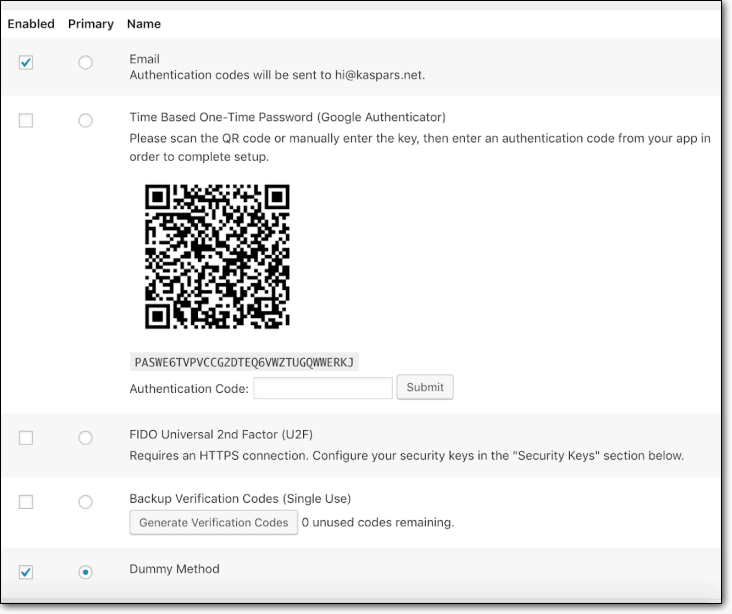
Two-Factor es un buen complemento gratuito que hace el trabajo. La configuración 2FA en su página de perfil de usuario de WordPress es sencilla y fácil de usar. Puede:
- Obtenga una OTP por correo electrónico
- Obtenga una OTP usando Google Authenticator
¿La mejor parte?
También puede generar un código de respaldo en caso de que no pueda iniciar sesión con el segundo factor.
La única desventaja es que Two-Factor no tiene una configuración global. Esto significa que, como administrador, debe habilitar 2FA para cada usuario individualmente.
#3 WP 2FA
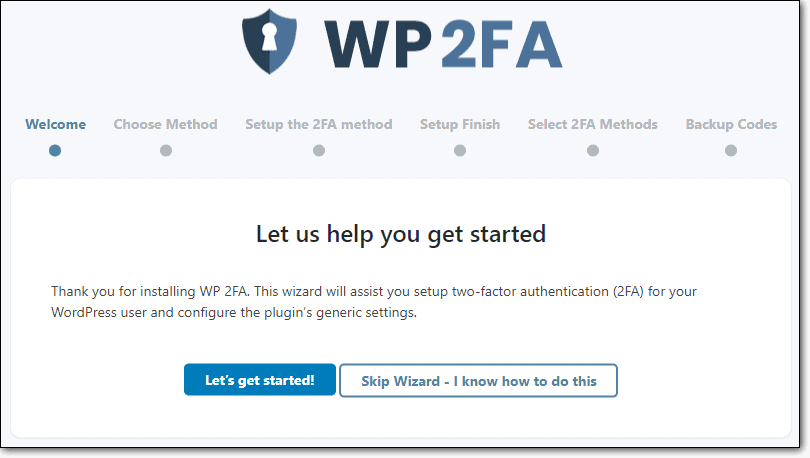
WP 2FA es otro complemento gratuito para instalar la autenticación de dos factores de WordPress. WP 2FA fue desarrollado por nuestros amigos de WPWhiteSecurity. Por cierto, WPWhiteSecurity está protegido por MalCare.
Este es uno de los complementos de autenticación de dos factores más simples jamás creados.
Se pone un énfasis adicional en hacer que la experiencia del usuario sea súper simple. Entonces, naturalmente, obtiene un asistente de configuración para guiar a cada usuario a instalar la autenticación de dos factores para sus cuentas. No hay absolutamente ninguna necesidad de tener NINGUNA experiencia técnica (al igual que MalCare).
Puede elegir entre un montón de opciones de OTP y puede hacer que 2FA sea obligatorio para todos los usuarios desde la cuenta de administrador.
No tengo quejas si terminas instalando este.
¡Salud, Roberto!
#4 Autenticador de Google
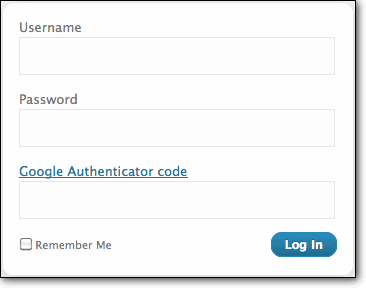
Google Authenticator es el primer complemento 2FA que usamos.
Este complemento también es gratuito y es el complemento de WordPress 2FA más simple y básico. Después de instalar el complemento, visite su página de perfil y habilite la configuración de Google Authenticator. Luego, escanee el código QR que aparece con la aplicación Google Authenticator en su teléfono inteligente.
Hay bastantes razones para no usar este.
Por un lado, solo es compatible con Google Authenticator y con ninguna otra aplicación de autenticación.
Este complemento tampoco tiene configuraciones globales. Por lo tanto, deberá configurar manualmente 2FA para todos sus usuarios.
Tampoco hay códigos de respaldo. Entonces, si pierde su teléfono inteligente, deberá eliminar manualmente el complemento a través de FTP o SSH.
#5 Autenticación de dos factores Unloq
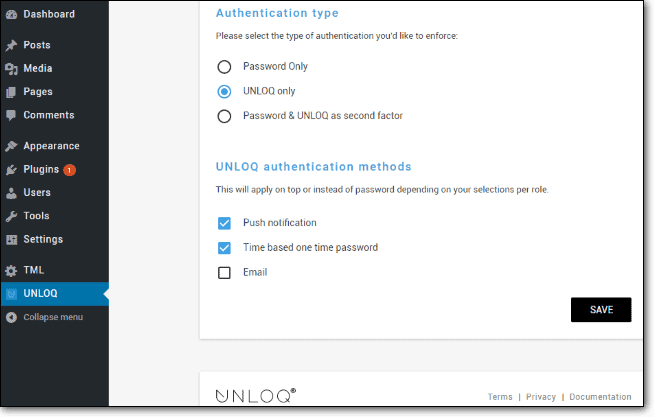
El complemento de autenticación de dos factores de WordPress de Unloq es otra buena opción.
Obtiene el conjunto completo de opciones estándar al instalar la autenticación de dos factores. También puede enviar una invitación a todos sus usuarios para configurar 2FA desde un tablero central. También recibe notificaciones automáticas para verificar su cuenta en lugar de usar OTP cada vez.
Puede obtener OTP para dispositivos móviles y OTP para correo electrónico; esa también es una función útil.
¿La única trampa?
Tendrás que hacerlo todo usando la aplicación móvil Unloq.
No genial
¿Que sigue?
Ahora que sabe y comprende completamente qué es la autenticación de dos factores de WordPress y cómo configurarla en su sitio, esto es lo que debe hacer a continuación:
Darse cuenta de que no es suficiente.
En serio, NO confíe exclusivamente en un complemento 2FA e imagine que su sitio es seguro.
Que no es.
¿Entonces que puedes hacer?
Simple: tenga un escáner de malware para monitorear continuamente su sitio en busca de malware. Instale un buen limpiador de malware en el que pueda confiar para que pueda limpiar su sitio al instante, incluso si se infecta.
Sí, también necesita un firewall decente que proteja su página de inicio de sesión.
Pero lo más importante es que debe reforzar sus medidas de seguridad utilizando los complementos de refuerzo de seguridad de WordPress.
Aquí hay algo que la mayoría de ustedes no saben:
Los hackers se alimentan de tu ignorancia. La mayoría de los ataques ocurren simplemente porque los usuarios de WordPress no se toman el tiempo para comprender las amenazas a las que se enfrentan todos los días.
Entonces, solo tómese un minuto para suscribirse a nuestro boletín. Edúcate tu mismo. Nuestros correos electrónicos son cortos, jugosos y siempre útiles.
O simplemente puede instalar MalCare y dormir un poco más profundamente por la noche .
¡Hasta la proxima vez!
